Situatie


Windows are o mulțime de instrumente integrate, pe care le puteți utiliza pentru a elibera spațiu pe hard disk-ul dvs. care este în scădere. Îmi place Storage Sense deoarece este o modalitate simplă de a automatiza câteva sarcini ușoare de economisire a spațiului.
Solutie
Pasi de urmat
Găsirea și activarea Storage Sense este ușora. Faceți click pe pictograma meniu Start și începeți să tastați “Storage”. Primul rezultat care apare, setările sistemului Windows pentru stocare, este exact ceea ce doriți.
În ecranul care apare ar trebui să vedeți antetul “Storage Sense” care vă privează chiar în față, împreună cu un buton mare “Dezactivat” – deoarece, din varii motive, Windows nu activează această setare în mod implicit. Înainte de a-l porni, însă, faceți click pe linkul “Modificați modul în care eliberăm automat spațiul”.
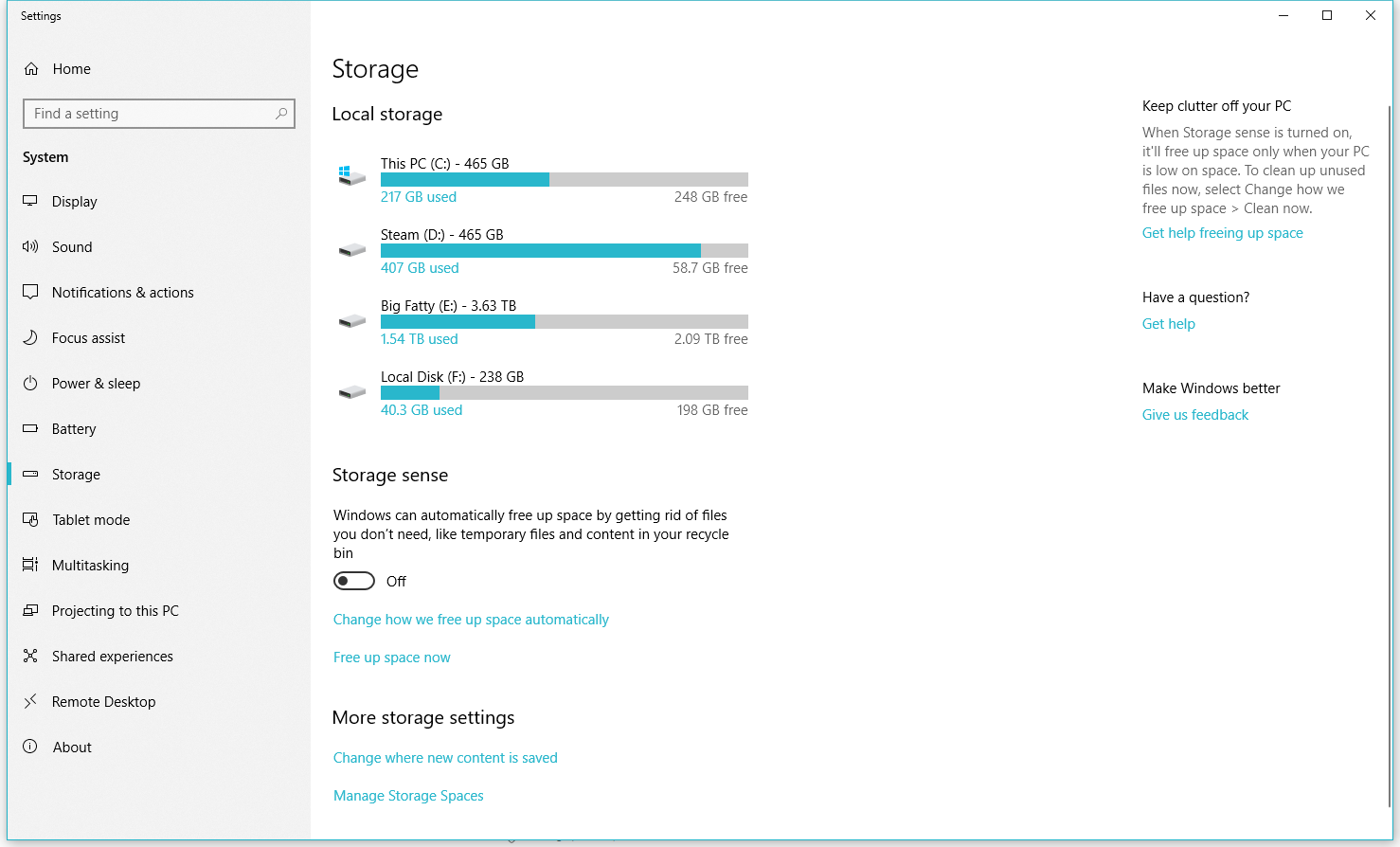
Nu numai că puteți activa Storage Sense din această fereastră, dar puteți decide cât de des doriți ca Windows să ruleze automat. Ar fi bine să permiteți Windows-ul să decidă singur atunci când este timpul să vă dați curatare rapida a hard disk-ului, dar puteți merge până la un nivel zilnic, dacă vă simțiți ambițios.
De ce Storage Sense este un dispozitiv minuțios, automatizat?
Când rulează Storage Sense, acesta curăță dosarul Windows ‘Temp, toate fisierele junk, de care nu mai aveți nevoie. De asemenea, șterge fișierele vechi din Recycle Bin-defaulting la fișierele mai vechi de 30 de zile, dar puteți renunța și la asta într-o singură zi dacă vă simțiți aventuros.
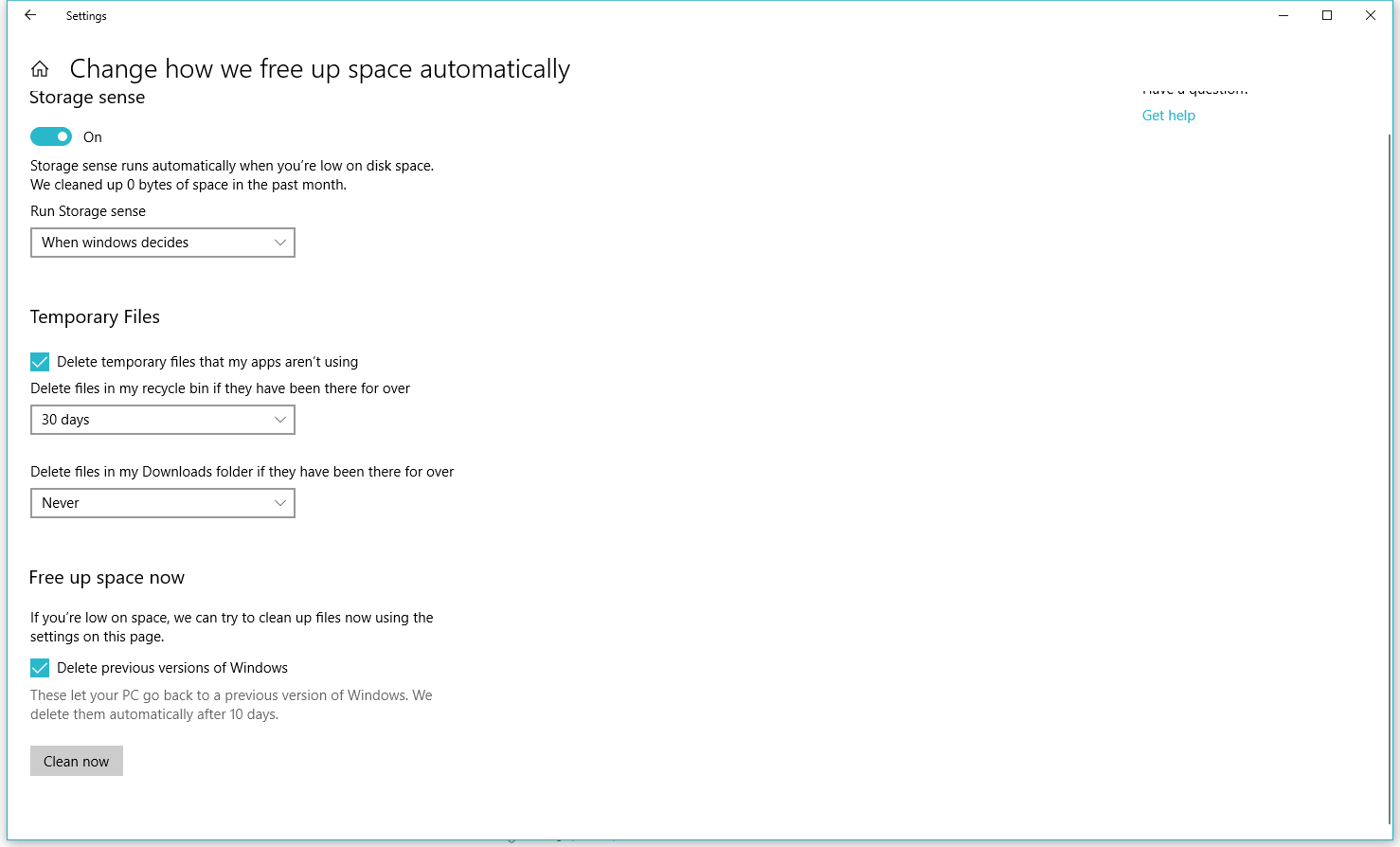
Storage Sense poate șterge, de asemenea, toate versiunile anterioare ale sistemului de operare Windows rămase încă pe calculatorul dvs. după ce faceți upgrade la Windows 10. De obicei, acesta este acel director “windows.old” uriaș de pe hard diskul principal. Va trebui doar să faceți asta o singură dată, dar este o modalitate excelentă de a elibera spațiu suplimentar.
După ce terminați configurarea dispozitivului de curățare, apăsati butonul mare “Curățați acum“. Este prima și ultima oară când vreți să faceți asta, acum că Storage Sense va funcționa în numele dvs.

Leave A Comment?